パソコンやスマートフォンで写真を正しく整理するための 5 つのヒント(2022 年更新ガイド)
写真をどのように撮っても、最終的にはライブラリに保存されます。すべての貴重な写真を収集する 2 つの主要な写真ライブラリは、コンピューターまたはラップトップに常駐するフォト ギャラリー、またはスマートフォンのギャラリーです。フォト ライブラリ/ギャラリーを整理整頓し、整理整頓する必要はありませんか?結局のところ、友人や家族に送ったり、ソーシャル メディア プラットフォームにアップロードしたりしたい完璧な写真を 1 枚見つけるために、混乱を解消することはできません。
そして、重複がある場合、神は禁じられています。重複を見つけるのは簡単だという考えがあれば、驚くほど似ているがそうではない画像があることをお伝えしなければなりません。
ですから、重複した写真や似たような写真でいっぱいの散らかったライブラリを整理することを考えるだけで頭が痛くなりますよね?
頭痛を和らげる鎮痛剤はないかもしれませんが、スマートフォンと PC の両方で写真を整理するのに役立つ簡単な方法がいくつかあることは確かです。それでは、座ってリラックスしてください!
パソコンとスマートフォンで写真を整理する最良の方法 (2022)
デジタル写真を整理するさまざまな方法に飛び込み、最終的にファイルを管理する時が来ました.
目次 |
| 1.重複を取り除く 2. 不適切な写真はすぐに削除してください。 3. 写真を 1 か所に保管 4. バックアップを取っておくことは命の恩人です 5. 画像にわかりやすい名前を付け、メタデータを管理する |
画像を整理する作業が岩のように頭に落ちないようにしましょう。ここでは、非常にシンプルで体系的でスマートな手順をいくつか紹介します。これを使用すると、写真をより適切に管理できます –
1.重複を取り除く
<強い> 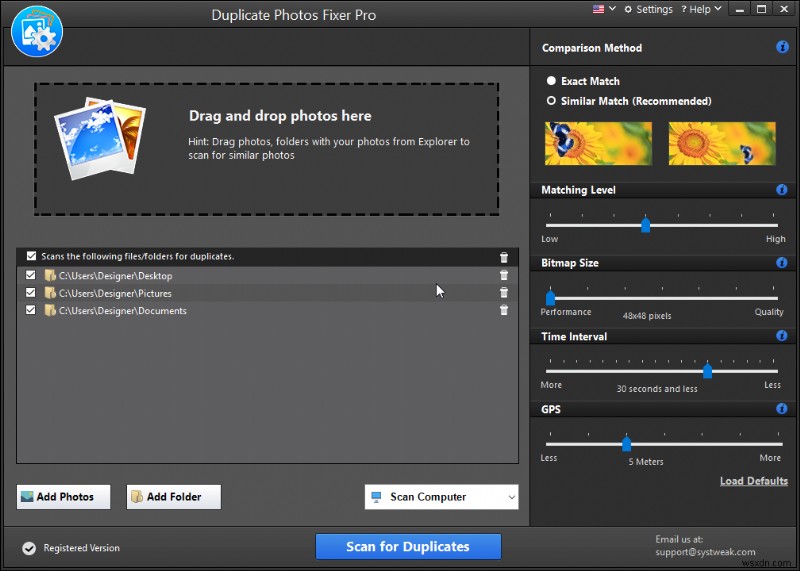
写真の撮影に関しては、一度に完璧に仕上げることはできないため、同じ写真の複数のバージョンを撮影します。
これが一般的に起こることです。画像を編集するために座っていると、適切な画像をまったく知らずに複数の写真に直面します。ぼやけた写真、お粗末な照明の写真、親指で物が隠れている写真、誰かがフォトボムをしている写真など、リストは続きます。窮状はここで終わりではありません。似たような写真もあります。言うまでもなく、これらの重複した似たような画像を処理しないと、デバイスのストレージ スペースも占有する可能性があります。
写真のコレクションを整理し、そのような紛らわしい重複をすべて排除するために、手動のルートをたどる必要はありません。代わりに、重複画像をスキャンして削除するのに役立つ重複ファインダーを利用できます。 Duplicate Photos Fixer は、コンピューターまたはスマートフォンをスキャンして重複を見つける最高の重複写真ファインダーの 1 つです。
Duplicate Photos Fixer はすべての主要なプラットフォーム (Windows、macOS、iOS、および Android) で利用できますが、
この詳細ガイドに従ってください Duplicate Photos Fixer Pro の詳細については、こちらをご覧ください。
Duplicate Photos Fixer を使用して Android スマートフォンで写真を整理する方法
ステップバイステップの手順に従って、スマートフォン上のデジタル写真を効果的かつ効率的に整理してください。
<オール>- スキャンの種類を選択し、[重複をスキャン] をタップします。

- 重複した写真のリストが表示されます。手動で画像を選択するか、 自動マーク を使用できます 機能

- 削除したい画像を確認したら、画面右下のゴミ箱アイコン (削除) をタップします
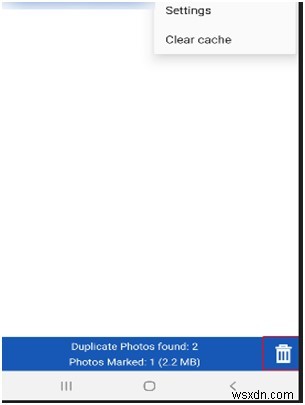
インストール – アンドロイド と iOS !
Duplicate Photos Fixer を使用してコンピューターで写真を整理する方法
ステップバイステップの手順に従って、PC 上のデジタル写真を効果的かつ効率的に整理してください。
1. Duplicate Photo Fixer Pro をコンピューターにインストールして実行します
2. 写真をスキャンするドライブを選択します

3. 写真を追加したり、目的のフォルダーを追加したりすることもできます
4. 右側から比較方法 (一致基準) を選択します
5. [重複をスキャン] をクリックします。
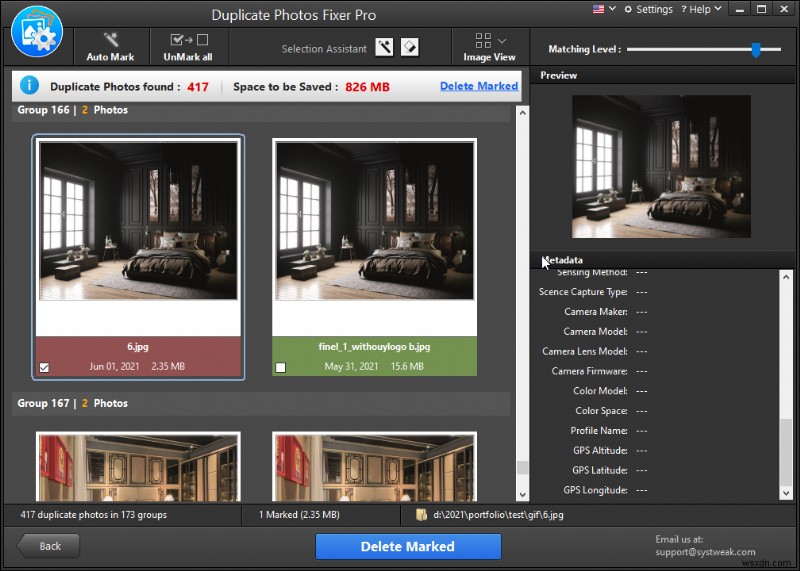
インストール – 窓 、 マック
重複画像を削除するための他の重複写真ファインダーソフトウェアは次のとおりです。
このビデオを見て、これらのプログラムについて詳しく学びましょう!
2.正しくない写真はすぐに削除してください!
不要な画像をすぐに削除する習慣を身につければ、生活はずっと楽になります。 10 枚の自撮り写真を撮り、アップロードしたい最後の 1 枚の自撮り写真をゼロにすることができたとしましょう。残りの 9 枚の自撮り写真は、同じ日に必ず削除してください。
3.写真を 1 か所に保管
写真管理の一部は、写真が 1 か所に保管されることも意味します。では、写真を保存して整理する最良の方法は何ですか
写真があちこちに散らばらないようにしてください。すべての画像を 1 つの倉庫に保管してください。写真の半分をスマートフォンに、残りの半分をコンピュータに保存したくないことは確かです。代わりに、撮影したその日に画像をコンピューターまたはラップトップに転送するように自分自身を訓練することができます.ここでできることがあります。DSLR を使用して写真を撮った場合は、同じ日にデスクトップ/ラップトップに転送できます。
スマートフォンの使い方が得意な方は、Google ドライブ、Google フォト、Amazon フォトなどのメディアを使用して、まずすべての画像をクラウドに転送してから、コンピューターに取り込むことができます。
さらに、信頼できるフォト マネージャ ユーティリティを利用して、希望する方法で写真を並べ替えることができます。このガイドに従って、プロセスを学びましょう – 写真オーガナイザーを使用して写真を日付順に並べ替えるには?
以下を確認してください:デジタル写真を整理するための 10 以上のベスト写真管理ソフトウェア (2022 年)
4.バックアップを維持することは命の恩人になる可能性があります

このポイントは、ポイント 3 への追加のようなものです。慎重なユーザーとして、コンピューターのクラッシュやスマートフォンの誤動作に備えて、イメージのバックアップを作成します。上記のようなクラウド ストレージ メディア、自分のラップトップ/コンピューター、およびスマートフォンには大容量のストレージが付属していますが、特にバックアップを作成する場合は、外付けハード ディスクまたは SSD に投資することが役立ちます。
5.画像にわかりやすい名前を付け、メタデータを管理
<強い> 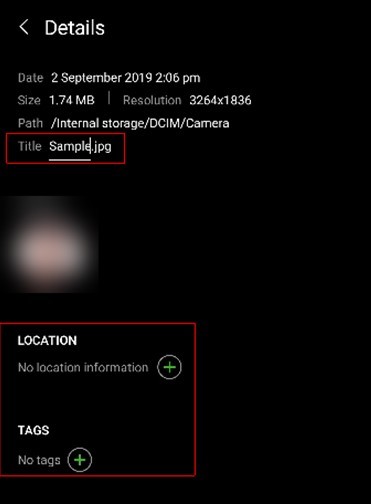
コンピューターまたはスマートフォンで写真を整理する場合でも、適切な命名構造を使用し、さらにタグを管理することは素晴らしい習慣です。 2010992_140623 または DMC_00002222 という名前の画像がすべてある場合、実際には特定の画像を検索することはできません。代わりに、1 つの標準的な命名構造に従って、イベントごとに認識可能なフォルダーを作成できます。
たとえば、Sunday Trips という名前で別のフォルダを作成し (新しい場所を訪れるのが好きな場合)、画像の名前を Suntrip に変更できます。 _dd/mm/yy_placename .任意の命名規則に従うことができます。このために、一括名前変更ソフトウェアを使用できます。
さらに、この情報を場所タグ、キーワード、およびその他のタグで置き換えることもできます。これにより、画像がより検索しやすくなります.ほとんどすべての主要なスマートフォンには、メタデータ タグ、キーワード、および場所タグを追加または編集するオプションが用意されているため、いつでも使用できます。
疑問、提案、共有すべきフィードバックがある場合は、下のコメント セクションでご意見をお聞かせください。
- Windows で RAW 画像の EXIF メタデータをバッチ編集する方法
- 外付けハード ドライブで写真を整理する最良の方法(2022 年版)
- iOS 10 顔認識で写真を整理する方法
- 写真を著作権で保護する方法
- 休日の写真をデジタル化する最良の方法
-
写真をプレビューして適切なファイルを削除する方法
重複したイメージは、不要なストレージ スペースを占有することで、世界中のコンピューターに大混乱をもたらしてきました。この問題の解決策は、重複画像検索ソフトウェアを使用して重複画像を削除することです。ただし、どの画像が削除されているのか確信が持てない場合があります。 したがって、写真を削除する前にプレビューすることが重要です。Duplicate Photos Fixer Pro は、それを可能にする完璧なアプリケーションです。重複した画像を削除する前に、Windows 10 の画像プレビューを使用する必要はありませんが、このアプリに組み込まれているプレビュー機能を使用する必要があります。 写真
-
コンピューターのマザーボードのパーツとその機能の説明 (2022 年更新)
コンピューターのマザーボード また、プリント回路基板はコンピュータの基盤であり、電力を割り当て、CPU、RAM、およびその他すべてのコンピュータ ハードウェア コンポーネントとの通信を可能にします。特定のタイプのプロセッサとメモリで動作するように設計された、複数のタイプのマザーボードがあります。また、コンピュータの機能に不可欠なほぼすべての主要コンポーネント (CPU、メモリ、拡張スロットなど) がマザーボードに取り付けられています。この投稿では、さまざまな コンピューターのマザーボードのパーツとその機能について学びます コンピュータのマザーボードの部品 (説明済み) デスクトップ コン
